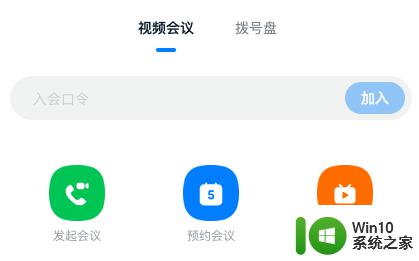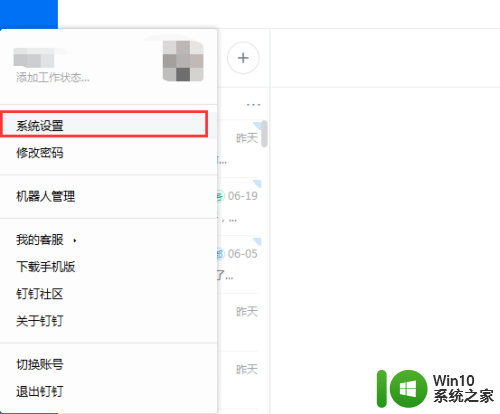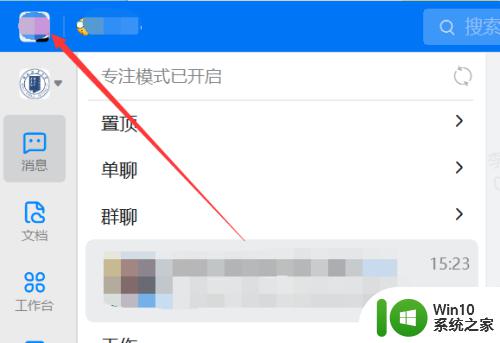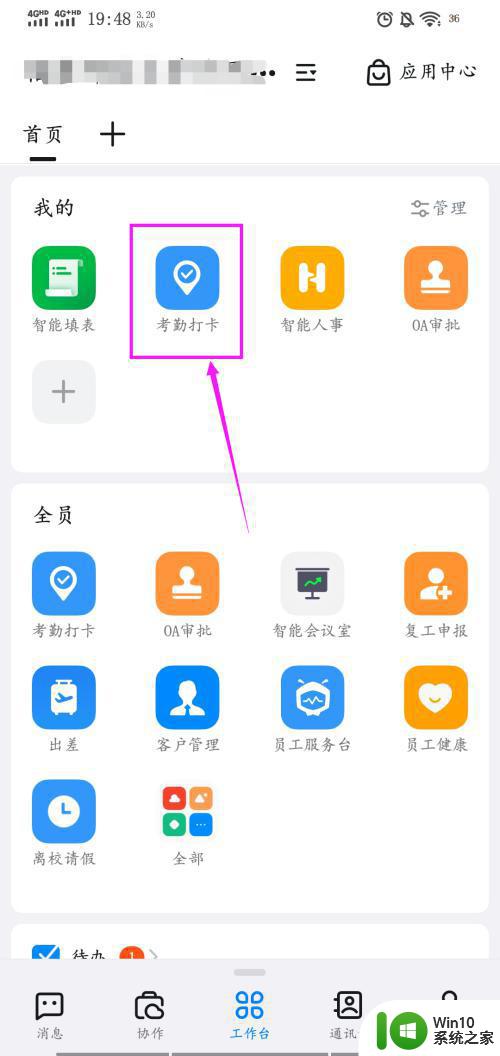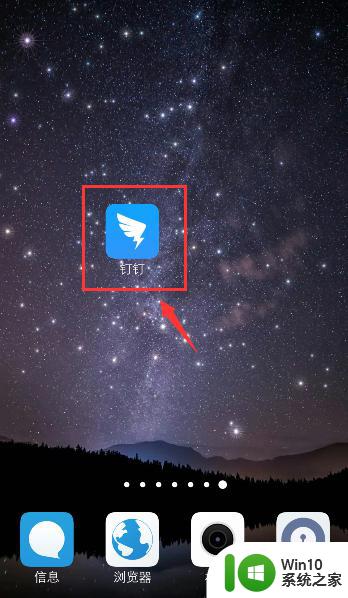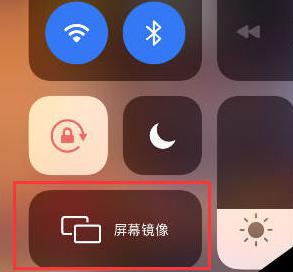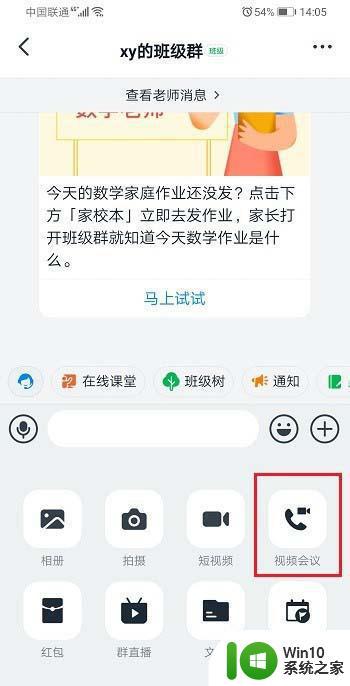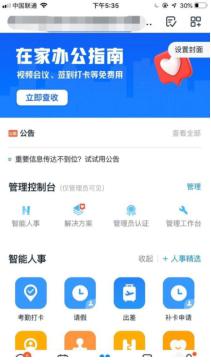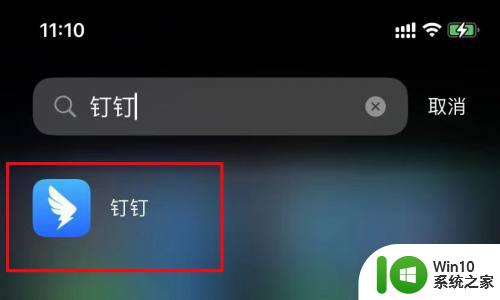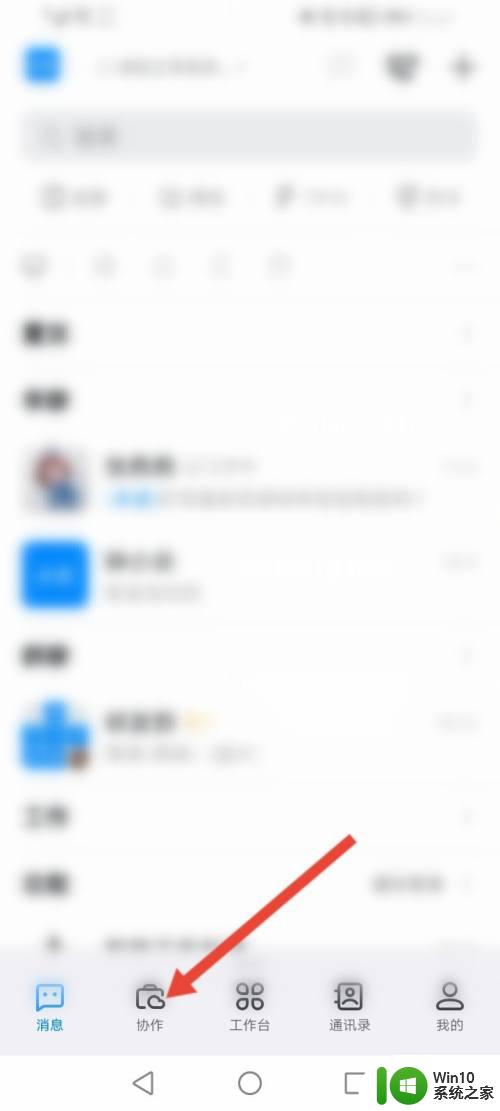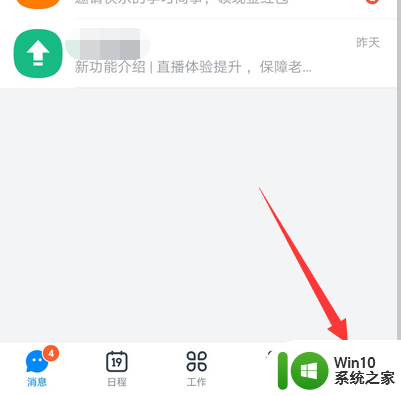怎么关闭钉钉生日提醒 钉钉生日提醒关闭设置
更新时间:2023-11-28 15:07:24作者:jiang
怎么关闭钉钉生日提醒,钉钉作为一款广受欢迎的企业通讯工具,不仅提供了便捷的沟通方式,还推出了贴心的生日提醒功能,对于一些用户来说,每天接收到的大量生日提醒消息可能会成为一种干扰。如何关闭钉钉生日提醒,让我们在工作中更加专注呢?钉钉生日提醒关闭设置为我们提供了一个简单的解决方案。通过设置我们可以根据个人需求来调整提醒的频率,或者干脆关闭该功能。下面就让我们一起来探究一下具体的操作步骤吧。
步骤如下:
1.打开钉钉软件,搜索员工关怀。
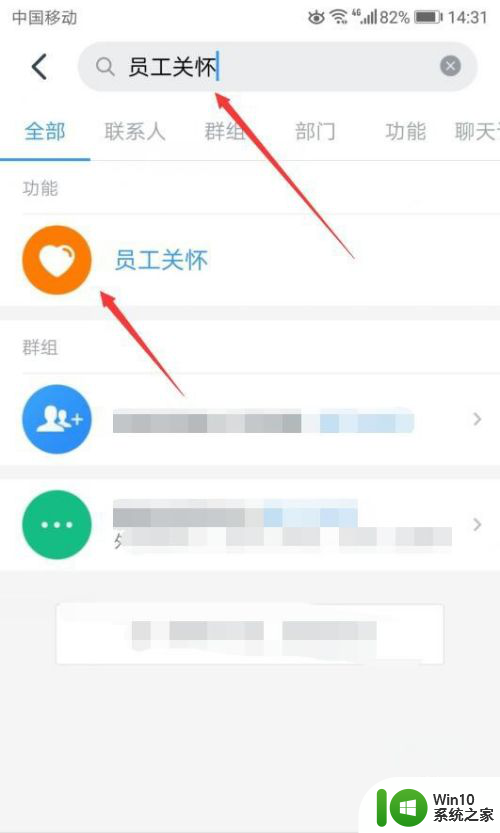
2.进入员工关怀点击右上角三个小点。
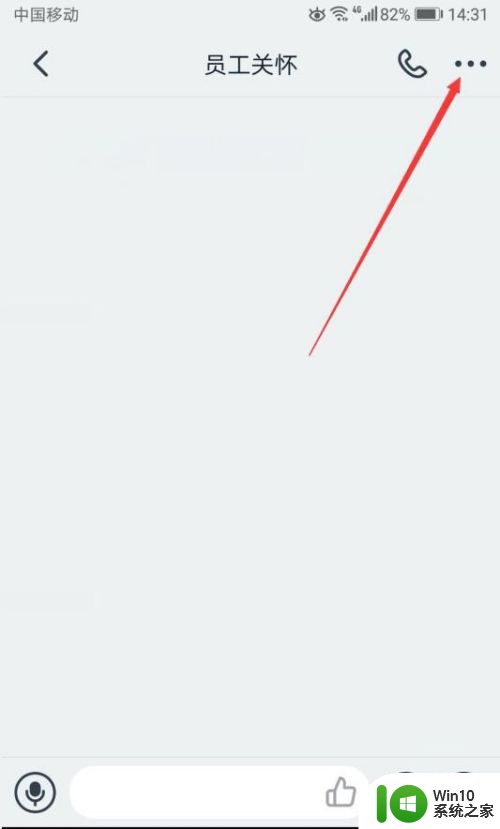
3.点击取消消息免打扰,这样就可以不接受消息提醒了。
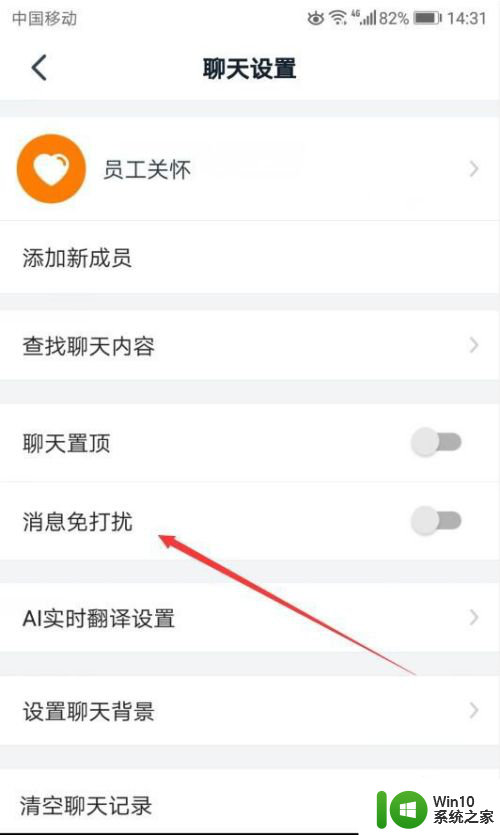
4.在任意好友生日祝福下点击修改我的生日信息。
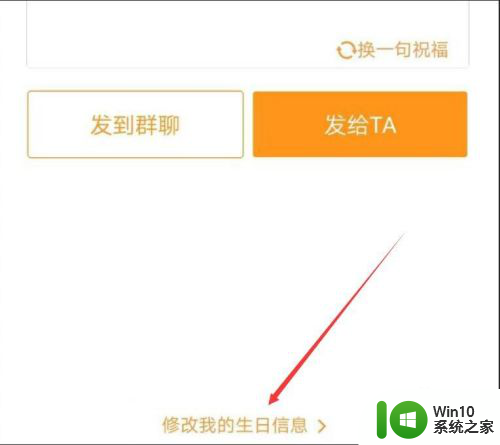
5.取消勾选生日提醒给他人,别人也不会接收到你的生日提醒。
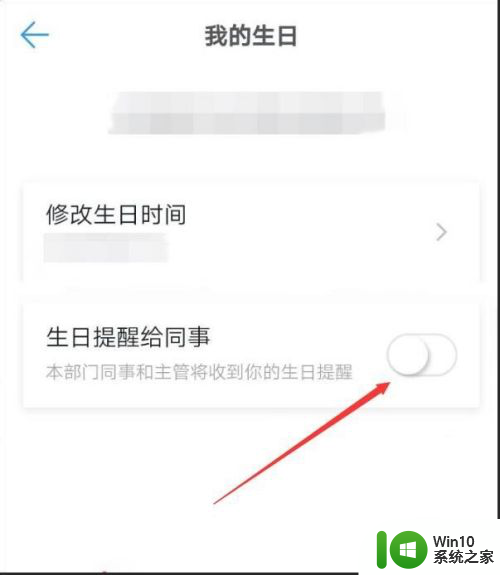
以上就是如何关闭钉钉生日提醒的全部内容,如果您遇到相同问题,可以参考本文中介绍的步骤进行修复,希望对大家有所帮助。